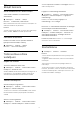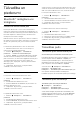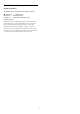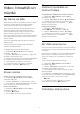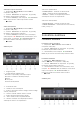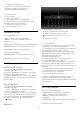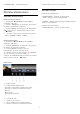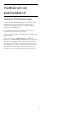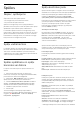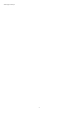User Guide
Table Of Contents
- Saturs
- 1 Sākuma ekrāns
- 2 Uzstādīšana
- 3 Tālvadības pults
- 4 Ieslēgšana un izslēgšana
- 5 Kanāla instalēšana
- 6 Kanāli
- 7 TV ceļvedis
- 8 Ierīču pievienošana
- 9 TV savienošana
- 10 Internets
- 11 Avoti
- 12 Ātrā izvēlne un bieži lietotie iestatījumi
- 13 Attēls un skaņa
- 14 Lietotnes
- 15 Sistēma
- 16 Tālvadība un piederumi
- 17 Video, fotoattēli un mūzika
- 18 Viedtālruņi un planšetdatori
- 19 Spēles
- 20 Netflix
- 21 Alexa
- 22 Specifikācijas
- 23 Palīdzība un atbalsts
- 24 Drošība un apkope
- 25 Lietošanas nosacījumi
- 26 Autortiesības
- 27 Atruna par trešo pušu piedāvātajiem pakalpojumiem un/vai programmatūru
- Alfabētiskais rādītājs
1 - Atskaņošanas vadības josla
- : Pāriet uz iepriekšējo fotoattēlu mapē
- : Pāriet uz nākamo fotoattēlu mapē
- : Pauzēt slaidrādes atskaņošanu
2 - Atzīmēt kā izlasi
3 - Sākt slaidrādi
4 - Pagriezt fotoattēlu
5 - Jaukt: atskaņot failus nejaušā kārtībā.
6 - Atkārtot: demonstrē visus šajā mapē esošos
fotoattēlus vienreiz vai nepārtraukti.
7 - Pārtraukt fonā atskaņoto mūziku
8 - Iestata slaidrādes ātrumu
Fotoattēlu opcijas
Foto failu pārlūkošana:
• Jaukt – atskaņot failus nejaušā kārtībā.
• Atkārtot – demonstrēt slaidrādi vienreiz vai
nepārtraukti.
• Pārtr. mūziku – pārtraukt mūzikas atskaņošanu fonā.
• Slaidrādes ātrums – iestata slaidrādes ātrumu.
• Informācija – rādīt fotoattēla informāciju
Foto failu demonstrēšana:
• Atzīmēt kā izlasi – atzīmēt fotoattēlu kā izlasi
• Informācija – rādīt fotoattēla informāciju
360 Photos skatīšana
Mapes 360 Photos atvēršana
1 - Nospiediet SOURCES, atlasiet USB un
nospiediet OK (Labi).
2 - Atlasiet USB ierīces un nospiediet (pa labi),
lai atlasītu nepieciešamo USB ierīci.
3 - Atlasiet 360 Photos, varat nospiest Atzīmēt
kā izlasi, lai pievienotu 360 Photos fotoattēlu mapi
izlases izvēlnē.
360 Photos skatīšana
1 - Nospiediet SOURCES, atlasiet USB un
nospiediet OK (Labi).
2 - Atlasiet USB ierīces un nospiediet (pa labi),
lai atlasītu nepieciešamo USB ierīci.
3 - Atlasiet 360 Photos un atlasiet vienu fotoattēlu,
varat nospiest Atskaņot visu, lai atskaņotu visus
failus mapē, vai nospiest Atzīmēt kā izlasi, lai
pievienotu atlasīto fotoattēlu izlases izvēlnē
- Izlase.
Vadības josla
1 - Atskaņošanas vadības josla
- : Pāriet uz iepriekšējo fotoattēlu mapē
- : Pāriet uz nākamo fotoattēlu mapē
- : Attīt atskaņošanu ar ātrumu 2x, 4x, 32x
- : Ātri patīt
- : Pauzēt atskaņošanu
2 - Atzīmēt kā izlasi
3 - Atskaņot vienu/Atskaņot visu: demonstrēt vienu
fotoattēlu vai visus fotoattēlus šajā mapē.
4 - Manuālais režīms/automātiskais režīms: ieslēdzot
360 atskaņotāju, atlasītie 360 fotoattēli tiks
automātiski pārvietoti no kreisās uz labo pusi (0 līdz
360 grādos) 360 skatā. Sākot manuālo režīmu, 360
atskaņotājs apturēs automātisko
pārvietošanu/pagriešanu, lai
pārvietošanu/pagriešanu varētu veikt manuāli,
izmantojot tālvadības pults taustiņus.
5 - Skats Little Planet: Little Planet ir cits interesants
360 Photos skatīšanas veids. Aktivizējot skatu Little
Planet, the 360 fotoattēli tiks atveidoti ieskautā skatā
kā planēta.
6 - Jaukta secība: atskaņot failus nejaušā kārtībā.
7 - Atkārtot: demonstrē visus šajā mapē esošos
fotoattēlus vienreiz vai nepārtraukti.
8 - Apturiet fonā atskaņoto mūziku.
* Piezīme. Ja 360 Photo failu pārlūko vai skata
parastā fotoattēlu skatītājā, tas tiek apstrādāts kā
parasts attēls un atverot rādīts kā izlīdzināts taisnstūris
(jeb “saspiests”).
360 Photo opcijas
360 Photos failu pārlūkošana:
• Saraksts/sīktēli – saraksta vai sīktēlu skats
• Jaukt – atskaņot failus nejaušā kārtībā.
• Atkārtot – atskaņot failus vienu reizi vai
nepārtraukti.
• Pārtr. mūziku – pārtraukt mūzikas atskaņošanu fonā.
360 Photos failu demonstrēšana:
66